„Kodi“ žiniasklaidos centro programinė įranga yra tobulaką turite įdiegti į savo kompiuterį, jei turite didelį antrą ekraną ir sofą, iš kurios galite žiūrėti. Galite paleisti „Kodi“, įsikurti sėdėti ir pasirinkti ir valdyti laikmenas, kurias norite leisti, naudodami savo telefono nuotolinio valdymo programą. Ar nebūtų puiku, jei būtų būdas žaisti žaidimus tiesiai iš savo sofos ir paprastas būdas perjungti vaizdo įrašų žiūrėjimą į žaidimus?

Tiesą sakant, yra būdas tai padaryti naudojant„Kodi“, „Steam“ ir „Steam Launcher“ priedas. „Steam“ yra platforma, kurią pažins kiekvienas kompiuterio žaidėjas, kur galėsite nusipirkti ir atsisiųsti visiškai didžiulį žaidimų katalogą - viską, pradedant nuo linksmų mažų indie dėlionės žaidimų ir baigiant naujausiais trigubo A FPS žaidimais. Ir jei jūs esate įprastas „Steam“ vartotojas, tada žinosite apie „Steam“ didelio paveikslėlio režimą, kuris leidžia efektyviau naršyti „Steam“ iš atstumo, parodant lengvai skaitomą programinės įrangos versiją.
Kartu „Kodi“ ir „Steam's Big Picture“ režimaiyra idealus būdas žiūrėti vaizdo įrašus ir žaisti žaidimus per televizorių iš savo sofos. Dabar jums tiesiog reikia būdo, kaip perjungti dvi programas, neperžengiant kompiuterio, ir jūs galėsite patogiai žaisti ir žiūrėti medijas. Šiandien pristatysime jums patogų „Kodi“ priedą, vadinamą „Steam Launcher“, kuris leidžia lengvai perjungti „Kodi“ ir „Steam“ į „Big Picture“ režimą, jei norite žaisti žaidimą neišėję iš „Kodi“. Perskaitykite visas instrukcijas, kaip tai padaryti žaisti Steam žaidimus iš „Kodi“ su „Steam Launcher“ priedu.
Kaip gauti nemokamą VPN 30 dienų
Jei, pavyzdžiui, keliaujant trumpam jums reikia VPT, galite nemokamai gauti mūsų geriausiai vertinamą VPN. „ExpressVPN“ apima 30 dienų pinigų grąžinimo garantiją. Turėsite mokėti už prenumeratą, tai faktas, bet tai leidžia pilną prieigą 30 dienų ir tada atšauksite visą grąžinimą. Jų atšaukimo politika, į kurią nekildavo jokių klausimų, laikosi savo vardo.
Svarbios pastabos prieš pradedant
Šiame straipsnyje daroma prielaida, kad jūs jau turite„Steam“ abonementą ir tai, kad jau atsisiuntėte ir įdiegėte „Steam“ programinę įrangą tame pačiame įrenginyje, kuriame įdiegėte „Kodi“. Jei to dar nepadarėte, eikite į „Steam“ svetainę, esančią http://store.steampowered.com/, ir spustelėkite žalią langelį, kuriame sakoma: Įdiekite „Steam“ ekrano viršuje, dešinėje. Tada vykdykite ekrane pateikiamus nurodymus, kad įdiegtumėte „Steam“ į savo asmeninį kompiuterį, „Mac“ ar „Linux“ įrenginį. Kai tai bus padaryta, paleiskite „Steam“ programą ir prisijunkite prie savo „Steam“ paskyros (jei dar neturite „Steam“ paskyros, ją galite nustatyti apsilankę https://store.steampowered.com/join/). Dabar jūs turėtumėte turėti galimybę pamatyti savo žaidimų biblioteką „Steam“ ir jūs pasiruošę įdiegti „Steam Launcher“ priedą į savo „Kodi“ sistemą.
„Kodi“ turėtų turėti VPN, kad galėtų naudoti priedus
Mes pateiksime visą informaciją apie diegimą irnaudodamiesi apačioje esančiu „Steam Launcher“ priedu, tačiau prieš tai manėme, kad naudojant „Kodi“ svarbu išspręsti saugumo klausimą. Pati „Kodi“ programinė įranga yra visiškai legali naudoti, kaip ir „Steam“ bei „Steam Launcher“ priedas. Tačiau daugelį „Kodi“ priedų kuria trečiosios šalys ir jų oficialiai nepatvirtina. Kai kuriuos iš šių priedų galima naudoti neteisėtais tikslais, pavyzdžiui, transliuoti autorių teisių saugomą turinį, pavyzdžiui, filmus, muziką ar TV laidas.
Stebėkite autorių teisių saugomą turinį nesaugiu būduinterneto ryšys gali būti rizikingas, nes jei tave užklupo jūsų IPT, tave gali nugriauti jų tinklas ar net būti patrauktas baudžiamojon atsakomybėn ar sumokėti baudą. Dėl šios priežasties labai rekomenduojame „Kodi“ vartotojams gauti VPN, jei jie ketina įdiegti priedus. Tai užšifruos jūsų duomenis ir užkirs kelią niekam galimybę snausti, kai naudojatės internetu, tai reiškia, kad jūsų interneto paslaugų teikėjas negalės pasakyti, ar jūs transliavote, ar ne.
Mes rekomenduojame „IPVanish“

Kai mes apsvarstėme šiuos veiksnius, buvo vienas aiškus laimėtojas, kurį mes rekomenduojame „Kodi“ vartotojams: „IPVanish“. Šis VPT teikėjas siūlo tvirtus 256, betšifravimas, kad jūsų duomenys būtų saugūs, ir jokia registravimo politika, skirta apsaugoti jūsų privatumą. Serverių tinklas yra didelis - jame yra daugiau nei 850 serverių 60 šalių, o ryšiai žaibiški. Programinę įrangą lengva naudoti, ją galima atsisiųsti „Android“, „iOS“, asmeniniam kompiuteriui ir „Mac“.
„IPVanish“ siūlo 7 dienų pinigų grąžinimo garantiją, tai reiškia, kad turite savaitę išbandyti ją be rizikos. Prašau Pasižymėk tai „Addictive Tips“ skaitytojai gali sutaupyti 60% „IPVanish“ metinio plano, mėnesio kainą sumažinant tik iki 4,87 USD / mėn.

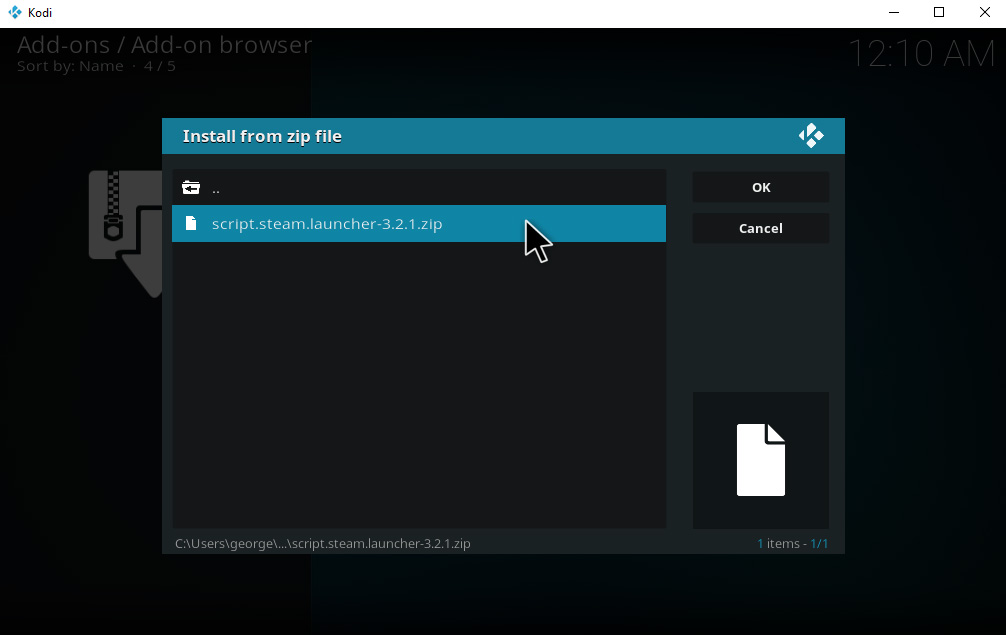


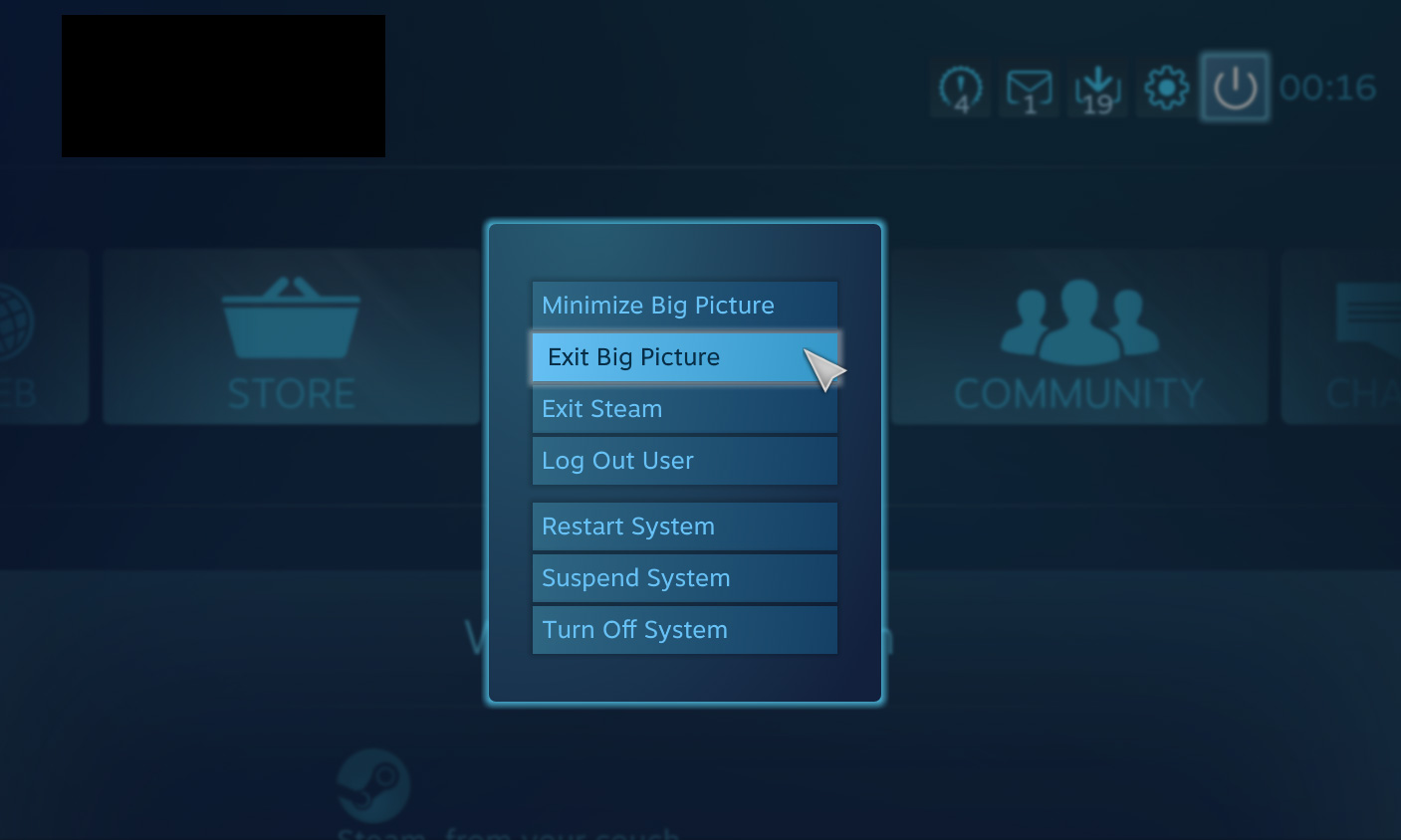












Komentarai